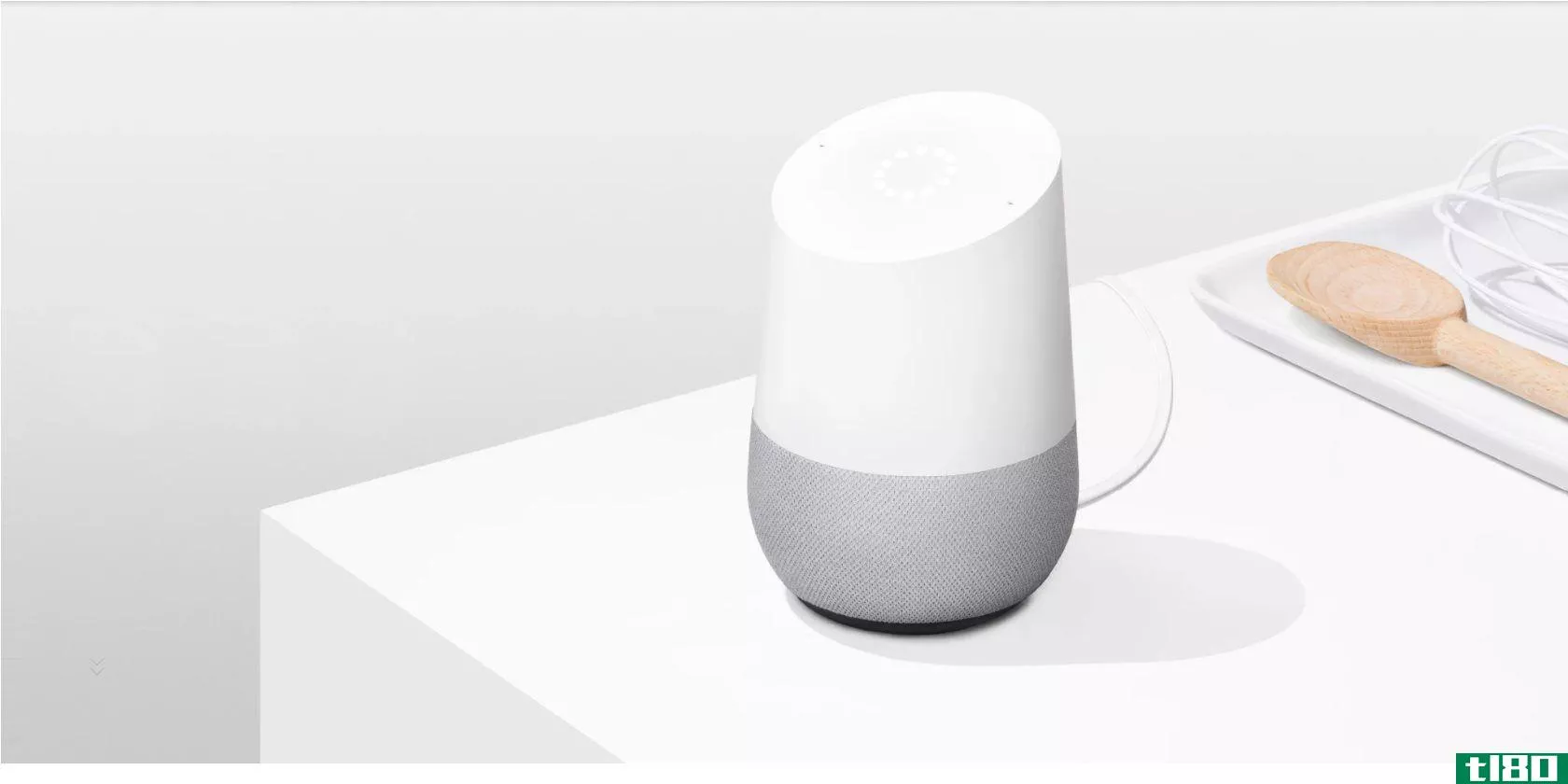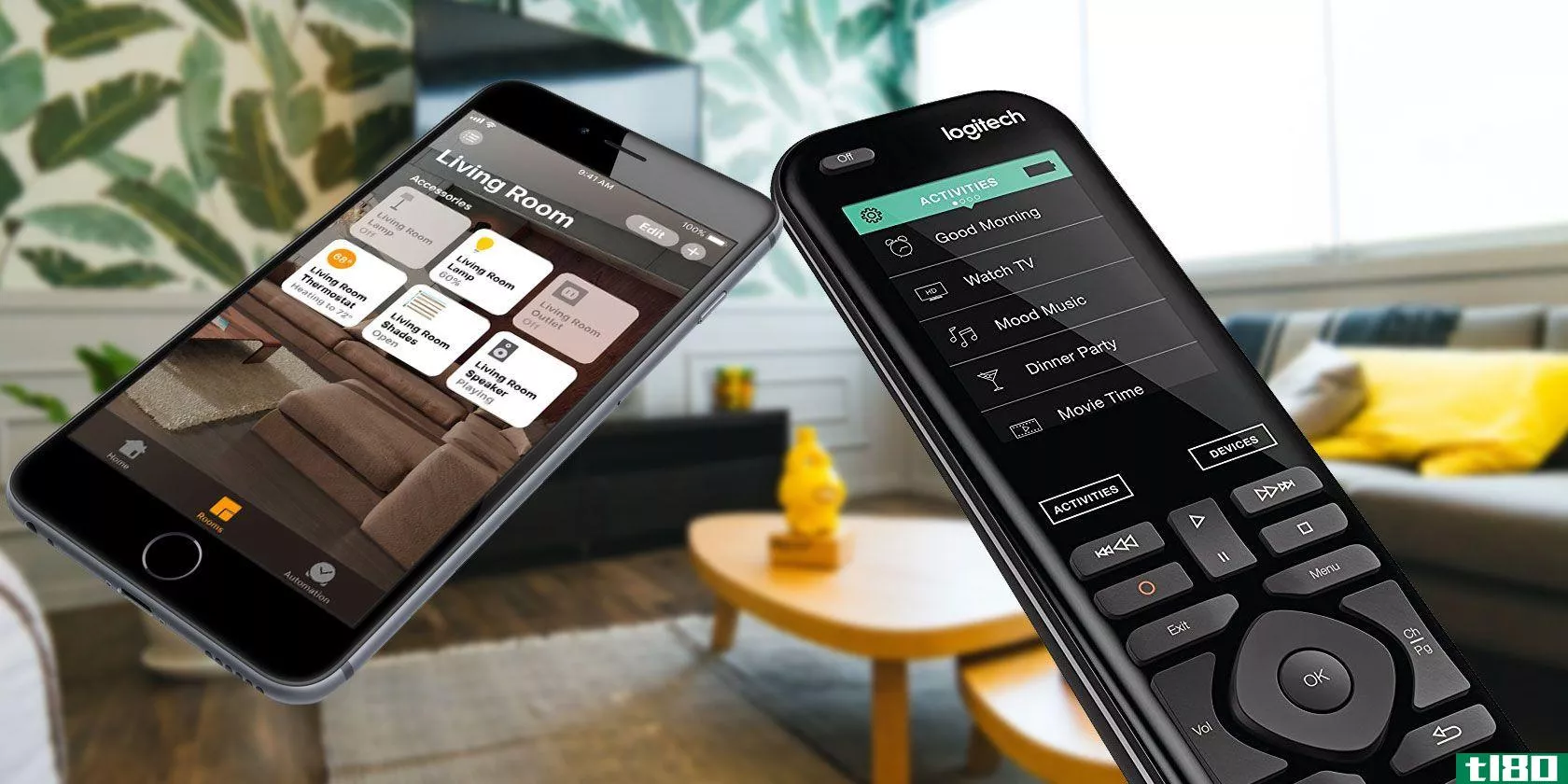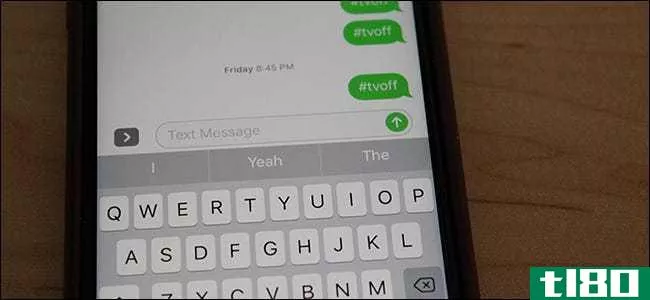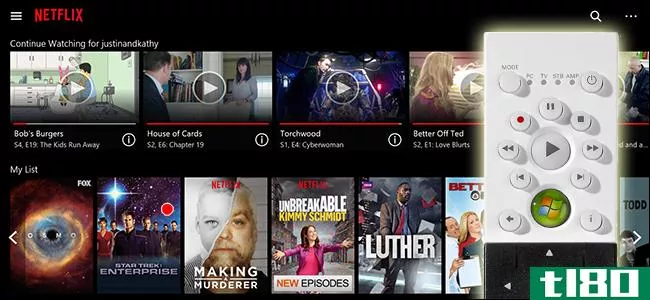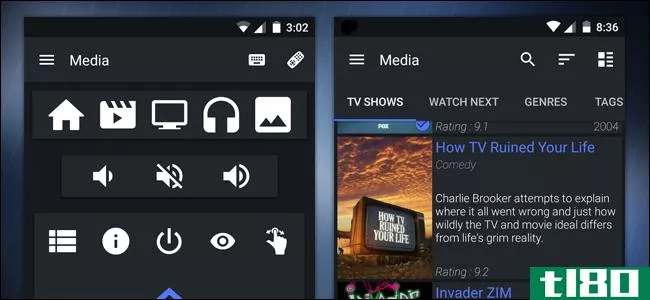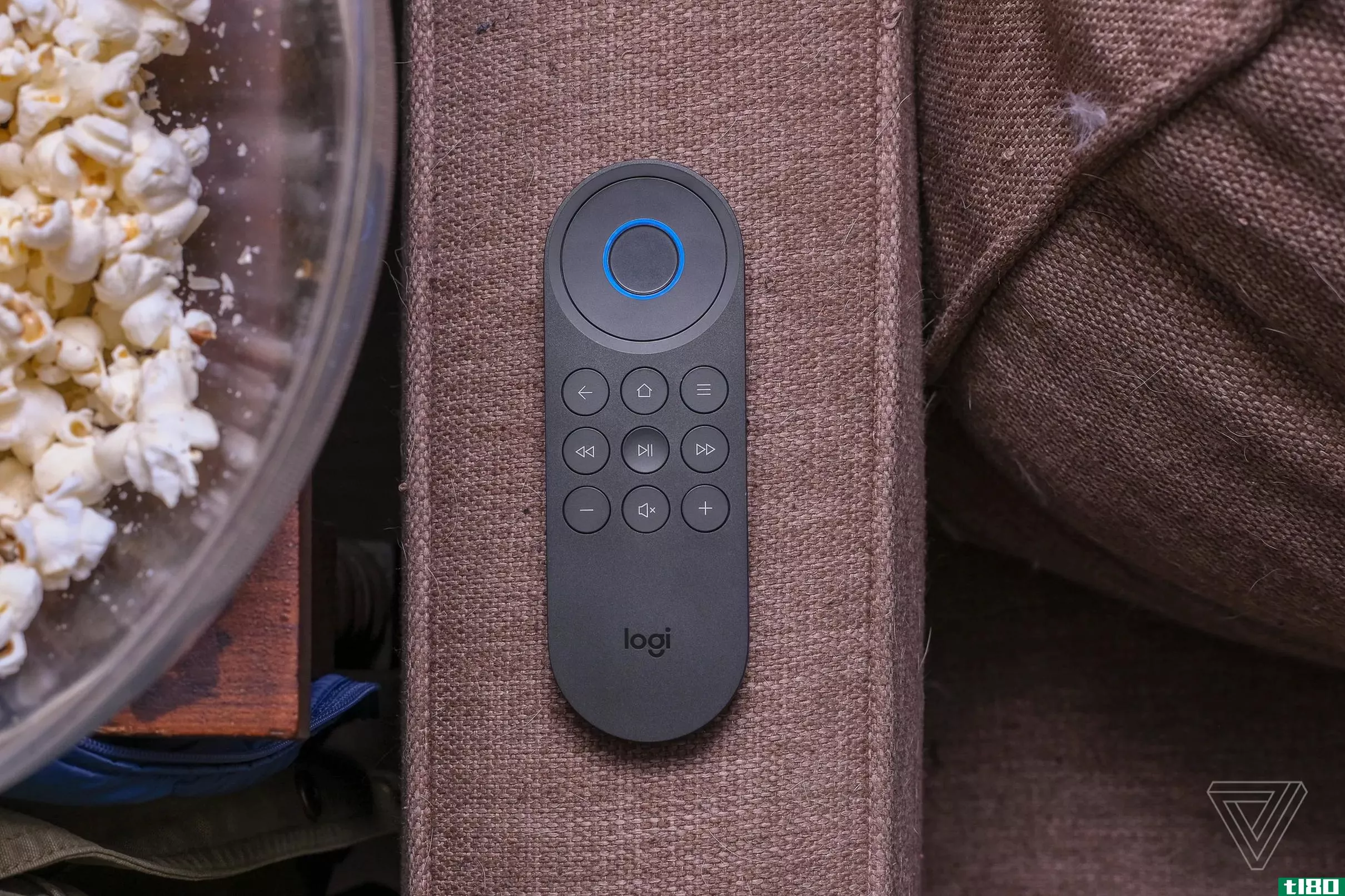如何使用logitech harmony遥控器控制整个家庭影院

你的咖啡桌上有一堆遥控器,放在家庭影院里的每一件物品上吗?厌倦了没有足够按钮的通用遥控器?下面是如何解决所有的遥控器与罗技和谐遥控器的麻烦。
罗技的Harmony line旨在消除控制家庭影院(以及某些高端遥控器上的智能家庭设备)的麻烦。虽然它并不能完全消除麻烦-因为罗技的安装软件有点糟糕-但它确实能让你对客厅里的电影、音乐和其他设备有更多的控制。在这里,我们将向您展示如何设置您的Harmony遥控器来同时控制一切。
注意:如果可以的话,尽量按照这些说明操作。虽然罗技**了一些很好的硬件,但他们的软件并不是很好,而且事情很容易变得不稳定和混乱(特别是当涉及到带有Harmony Hub的遥控器时)。你越是严格按照这些指示去做,并且按照正确的顺序去做,你遇到问题的可能性就越小。
第一:选择你的遥控器型号
罗技有一些不同的遥控器,它们都是不同情况下的理想选择。他们目前的阵容包括:
- Harmony 350(40美元,亚马逊37美元):这是罗技最基本的遥控器,通过四个按钮(一组短按,一组长按)控制八台设备。它的工作原理和大多数通用遥控器一样,但提供了可编程按钮的优势。它有一个宏“看电视”,可以同时打开多个设备,但除此之外,它不提供任何其他高级功能。
- Harmony 650(亚马逊80美元,亚马逊52美元):这是我个人最喜欢的一款——它在功能和价格之间提供了很好的平衡。它可以控制多达八个设备,你可以创建不同的“宏”来同时打开多个设备,并且它有一个屏幕来显示任何不能作为远程按钮使用的功能。这意味着您可以用Harmony 650重新创建任何设备的遥控器,只需按较少的按钮即可打开遥控器……全部费用约为50美元。再也不要从装满遥控器的抽屉里翻出来。
- Harmony Companion(亚马逊售价150美元,125美元):Harmony Companion放弃了650的屏幕按钮,但加入了Harmony Hub,增加了**arthome控件。这是罗技最便宜最基本的智能家居遥控器。你不仅可以控制你的家庭影院,还可以调暗你的智能灯,打开智能插座,甚至可以按一下按钮操作你的电动百叶窗。遥控器有四个智能家居按钮-任何更多的设备,你必须使用**或平板电脑上的和谐应用程序连接到集线器。
- Harmony Elite(亚马逊售价350美元,312美元):Harmony Elite是罗技的顶级遥控器,可对家庭影院和智能家庭设备进行完全定制控制。精英可以控制多达15个设备通过可编程的按钮,以及一个屏幕,所以你可以添加任何自定义控制按钮没有涵盖。这也意味着,与Companion不同的是,您可以控制比四个“主页”按钮所允许的更多的**arthome设备。由于它还带有Harmony Hub,因此您也可以使用Logitech应用程序控制所有设备,但遥控器足够先进,您可能不需要。
- Harmony Ultimate One(250美元):Harmony Ultimate比Elite便宜,但我们把它列在最后,因为它占据了同伴和精英之间一个非常奇怪的空间。这基本上是旧版的精英,罗技仍然使(出于某种原因)。它的功能与它的后继产品几乎相同(见上文),但触摸屏速度稍慢,播放、暂停和回放按钮莫名其妙地位于触摸屏上方。当与Harmony Hub捆绑在一起时,它在Amazon上的售价为250美元,Harmony Hub可以让您在**arthome上控制和使用Harmony移动应用程序。不过,你可以自己花190美元买它,然后把它当作标准的红外遥控器使用——尽管我不知道为什么你会这么做,而Harmony 650也只花了50美元。
您可以选择哪种遥控器,但如果您想控制智能家居设备,您肯定需要后三种遥控器中的一种。您可以在此处查看罗技的**arthome兼容性列表。后三种遥控器附带的集线器可以与许多设备配合使用,但Harmony Home集线器扩展器以100美元的价格将这种支持扩展到许多ZigBee和Z-Wave设备。
如果你只想要家庭影院控制,我推荐Harmony 650–它比Harmony 350多出15美元是值得的。如果你有智能家居设备,它的伴侣是可以的,但是终极版和精英版由于他们的触摸屏将更加通用。如果你能克服按钮位置怪异和触摸屏反应不灵敏的问题,那么使用终极版或许可以省钱。
在本指南中,我们将只介绍家庭影院设备的初始设置–我们很快将在单独的指南中介绍**arthome设备。
一切围绕活动,和谐的中心功能遥不可及
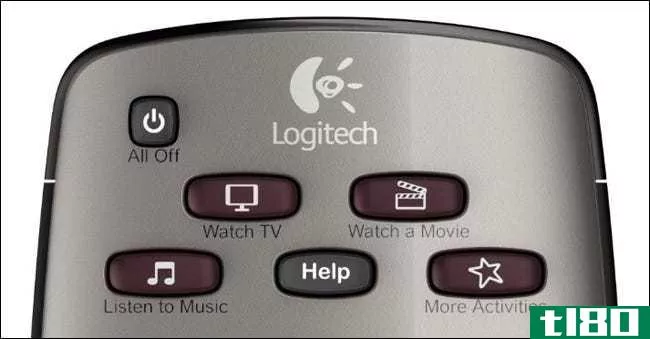
最便宜的通用遥控器(比如有线DVR附带的遥控器,或者RadioShack 20美元的遥控器)可以让你通过按下一个设备按钮,然后用遥控器来控制同一个遥控器上的多个设备。但大多数一次只能控制一个设备。
罗技的遥控器不同。如果您愿意,它们允许您单独控制每个设备,但它们希望您主要使用多设备“活动”。因此,您不必打开电视,然后按DVD按钮来控制DVD播放机,而只需按Logitech遥控器上的“观看电影”即可打开电视,将其设置为正确的输入,然后打开DVD播放机。您可以将一些按钮分配给DVD播放机,将一些按钮分配给电视,以使该活动最适合您的用例。如果你想切换到另一个活动,比如说“听音乐”,它会根据音乐而不是电影重新调整按钮(以及屏幕上的功能,如果适用)。
如果这听起来让人困惑,别担心——一旦你开始设置遥控器,你就会掌握窍门的。可以说,如果到目前为止你只使用过更便宜的通用遥控器,那就试着忘记你以前的直觉吧。一开始会觉得很奇怪,但一旦设置好,你就会有一个完全定制的遥控器,它是围绕着你在做什么而设计的,而不是你有什么设备。
注意:Harmony 350是这里唯一的例外,因为它只允许一个活动。在大多数情况下,使用Harmony 350就像使用普通的遥控器一样–您将按下“DVD”之类的设备按钮,然后使用遥控器按钮来控制DVD播放器。
如何设置初始设备和活动
好吧,现在你可能很想开始了。下面介绍如何使用Logitech的MyHarmony软件设置遥控器。
第一步:下载并安装myharmony软件
首先,请转到Logitech的下载页面,下载适用于您的平台的MyHarmony软件—Windows Vista/7、Windows 8/10或Mac OS X。双击EXE安装程序,然后在完成后启动MyHarmony程序。
系统将提示您使用Logitech帐户登录。如果你没有,现在就创建一个。(别担心,Logitech帐户非常方便—它可以备份您的所有配置,如果您购买了新的遥控器,您可以从以前的遥控器迁移自定义设置,这非常方便。)
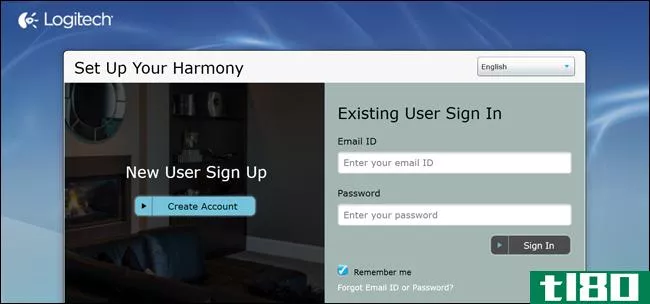
如果你有一个带有Harmony Hub的遥控器,比如Harmony Elite或Ultimate,你也可以使用iOS或Android的Harmony应用程序来设置你的遥控器。但坦率地说,我们仍然认为MyHarmony桌面软件虽然有缺陷,但对于基本的家庭影院设置来说,它更简单、更强大,所以我们将在本教程中使用它。
第二步:添加遥控器
在欢迎屏幕上,您将看到一个连接到您的帐户的遥控器列表,以及一个“添加遥控器”按钮。如果这是您第一次登录,您显然只会看到Add按钮。单击它添加一个新的遥控器。
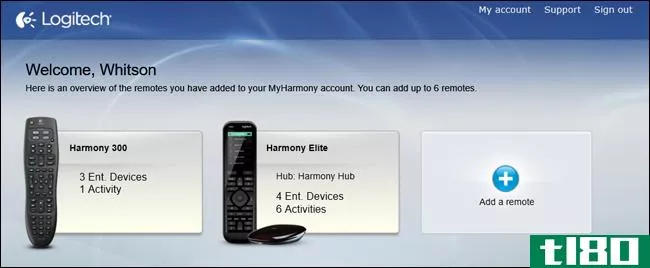
根据指示,使用附带的USB电缆将遥控器连接到计算机。
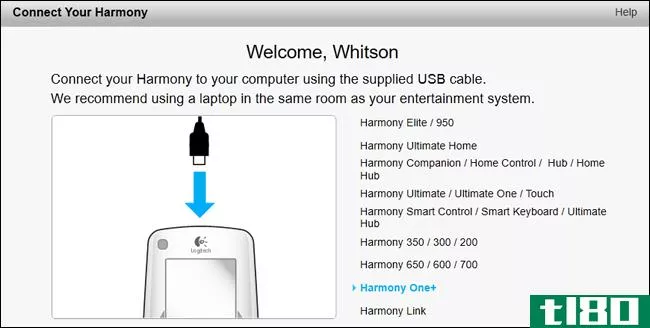
我的和谐将带你走过一些初始设置。如果您有以前的Harmony remote,您将获得复制设置的选项,这取决于您的遥控器,它的工作正常。为了本指南的目的,我们将执行一个“新设置”。
第二步五:添加您的和谐中心
如果你有一个远程的和谐枢纽,如和谐精英或终极,你也需要在这个过程中设置枢纽。(如果没有和谐中枢,请跳到第三步。)
首先,为你的和谐中心选一个地方坐下。它将使用红外线与你的大多数设备进行通信,但这并不意味着它需要直接的视线。很多人都不知道,红外命令会从墙壁和周围物体上弹下来,所以你可以把Harmony Hub放在电视机下或娱乐柜里,它可能会工作得很好。如果你把它放在一扇紧闭的门后——比如在壁橱或封闭的娱乐中心——插上一个或两个附带的红外爆炸机,确保其中一个在封闭的空间之外。
我发现我根本不需要爆炸机——只要把集线器放在我的接收器上就足以控制我整个家庭影院。
在MyHarmony软件中,您需要接受许可协议,然后系统会提示您命名Harmony Hub。完成后单击“下一步”。
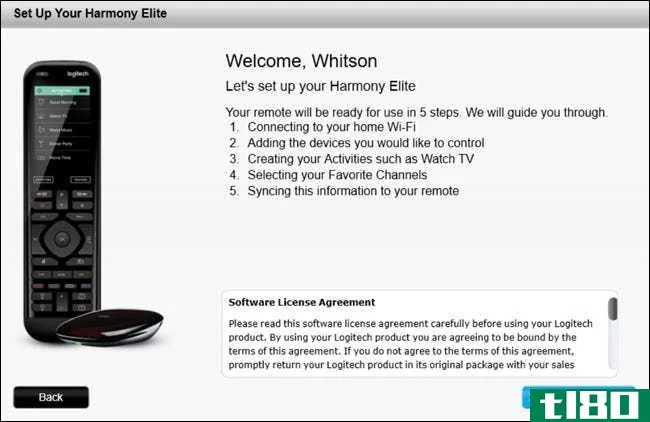
接下来,MyHarmony将向您展示附近Wi-Fi网络的列表。从列表中选择要用于与Harmony Hub通信的,然后单击Next。
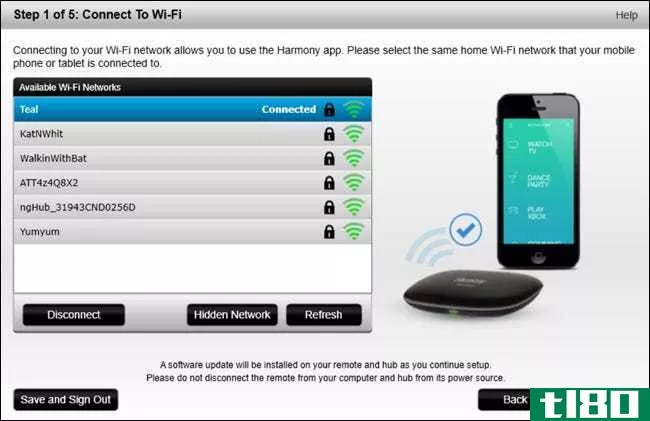
MyHarmony将搜索并连接到您的中心。如果找不到它,它将返回到“Name Your Hub”屏幕。我发现我必须在笔记本电脑上完成这一步,连接到Wi-Fi,坐在我的Harmony Hub旁边才能正常工作。
接下来,系统会询问您是否要从计算机继续此过程或使用Harmony移动应用程序。我建议现在继续使用桌面应用程序。同样,桌面软件也有其缺陷,但由于鼠标和键盘的存在,它仍然比移动应用更易于使用。您需要使用移动应用程序来控制高端遥控器上的PC或**arthome设备,但这些是另一个指南的说明。今天,我们将添加您的标准家庭影院设备。
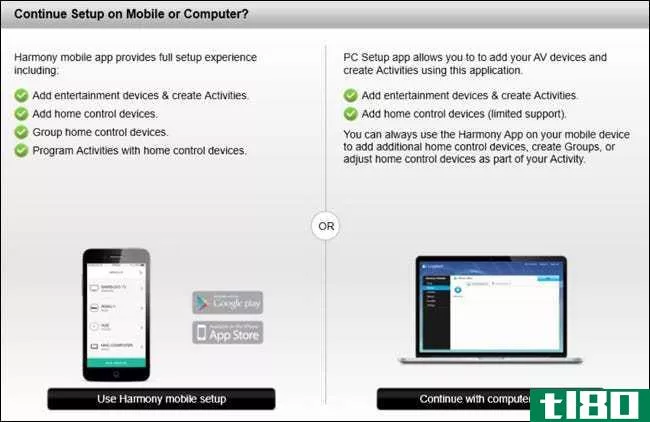
MyHarmony将带您完成一些初始设置。如果你以前有一个Harmony遥控器,你可以选择复制你的设置,根据你的遥控器型号,它可以正常工作。在本指南中,我们将进行“新设置”。
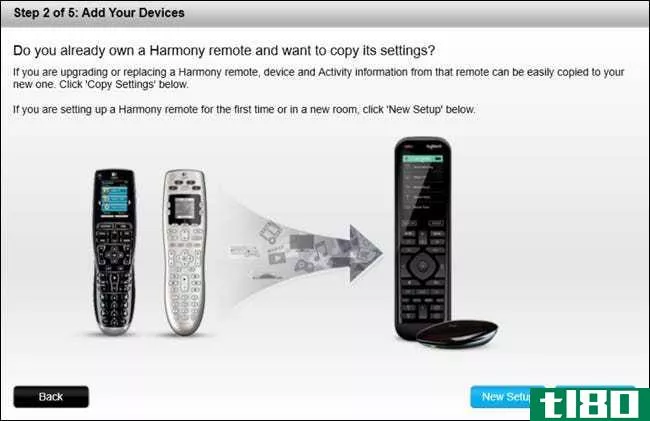
如果您的遥控器支持**arthome设备,它们现在将显示在列表中。您可以选择它们以将其添加到您的遥控器中,或稍后手动执行。现在,我们将讨论添加家庭影院设备,并在本指南末尾添加智能家庭设备,这样您就可以跳过这一步。
当您到达“添加设备”屏幕时,单击“添加设备”按钮并继续下面的下一步。
第三步:添加设备
MyHarmony将要求您输入第一台设备的信息。对于这个例子,我们将从我们的电视开始-三星UN55H6203AF。在电视机(或其说明书)上查找型号,输入,然后单击“添加”按钮。
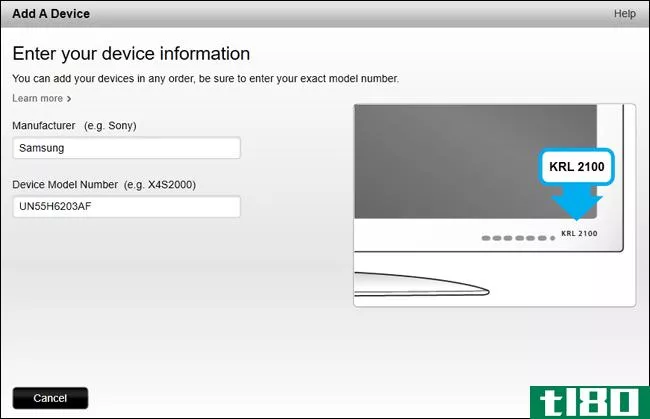
如果它识别出你的设备型号,它会显示在你的设备列表中。单击“添加设备”对设置中的其他设备(接收器、DVD或蓝光播放器、电缆盒等)重复此过程。
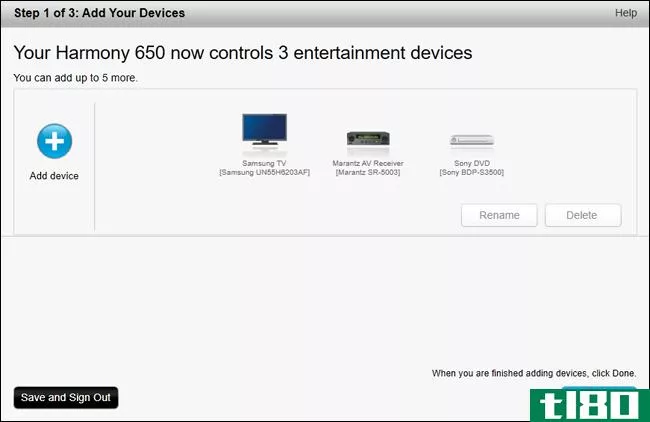
完成后,单击“完成”。
第四步:创建活动
接下来,MyHarmony将引导您完成活动设置。您将告诉它在给定的活动中涉及哪些设备,以及这些设备应该设置为什么输入。
首先,我们要安排一个“看电视”活动。为此,我们要打开电视和AV接收器。我们用天线看电视,所以我们不需要其他任何东西——不过,如果你有有线电视,你也需要启用有线电视盒。单击“下一步”。
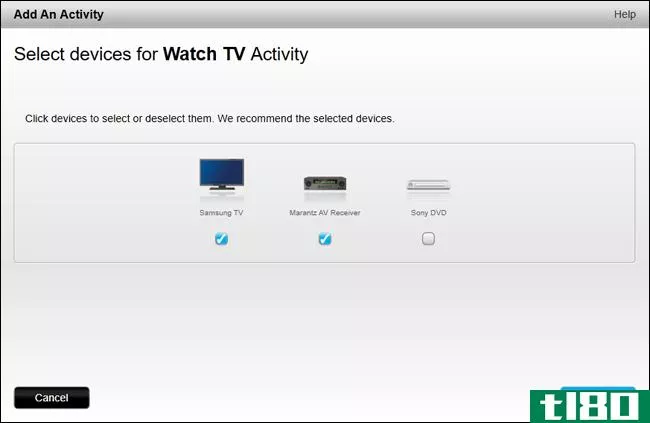
MyHarmony将询问您使用哪种设备来控制音量。如果您有音频或AV接收器,您可能需要在此处选择它。如果没有,请选择您的电视。
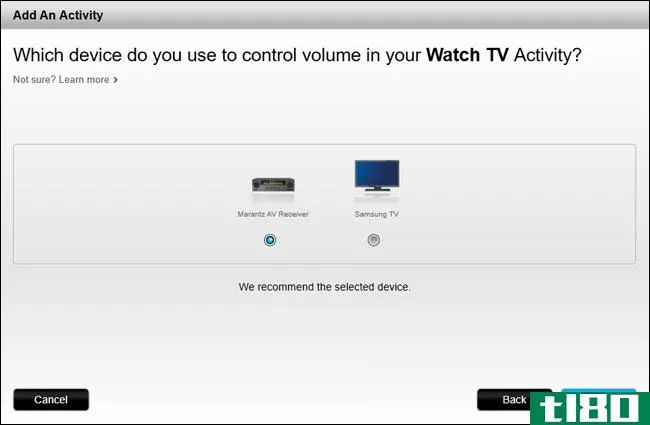
接下来,您将告诉MyHarmony在您的电视和接收器上设置哪个输入。对我们来说,这很简单,因为我们使用的是一个天线,所以我们将把两者的输入都设置为“TV”。
当然,这对于每个人都是不同的,对于每个活动都是不同的。如果您正在设置“观看电影”活动,您可以将电视的输入设置为“HDMI1”,即**接收器的位置,将接收器的输入设置为“DVD”,即**蓝光播放器的位置。
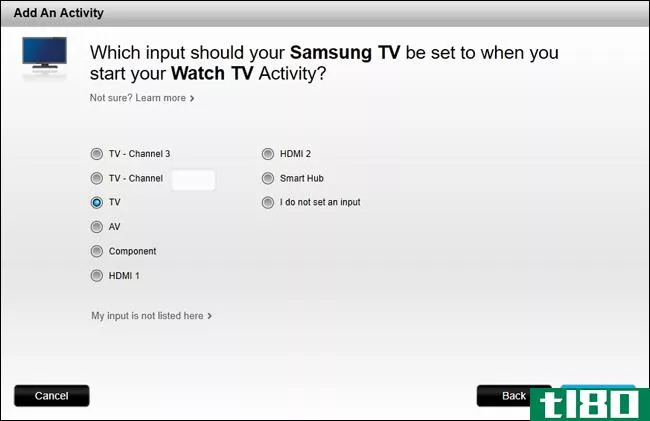
完成后,MyHarmony会要求您确认设置,如果出现问题,您可以返回并更改设置。否则,单击“完成”。
完成后,您将看到您的活动列表。您可以单击“添加活动”以与上面相同的方式添加更多内容(如看电影、听音乐或观看Chromecast)。
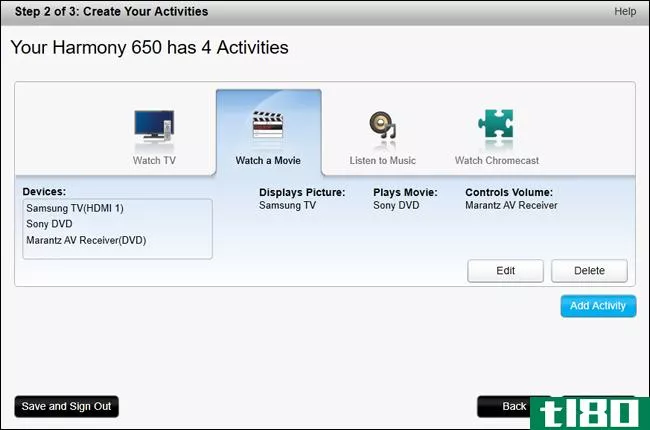
完成后,单击“完成”。系统将询问您任何遗留问题,并提示您通过USB同步遥控器。这需要一两分钟,但当你完成后,你可以进入下一步。
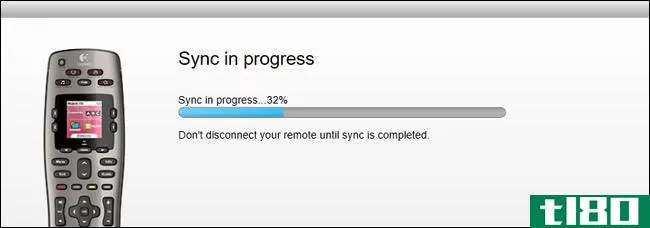
如何自定义遥控器的按钮
添加设备和活动只是设置遥控器的第一部分。真正让Harmony remotes值得的是定制。只需单击几下,您就可以将任何按钮重新分配给您想要的任何功能。MyHarmony会自动分配一些功能,比如你的电视的菜单功能给Harmony的菜单按钮,但是如果任何按钮名称不完全对应,可以在Harmony软件中重新映射它们。
首先,打开MyHarmony应用程序并从列表中单击遥控器。
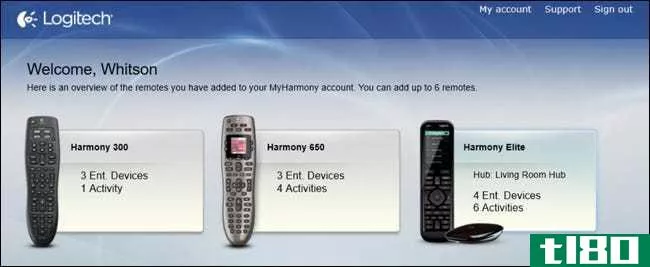
从主菜单中,您可以单击侧边栏中的“设备”来添加或编辑设备,就像您在上面的第三步中所做的那样。您还可以在侧边栏中选择“活动”以重复步骤4。但是,要自定义单个按钮,请单击侧边栏中的“按钮”选项。
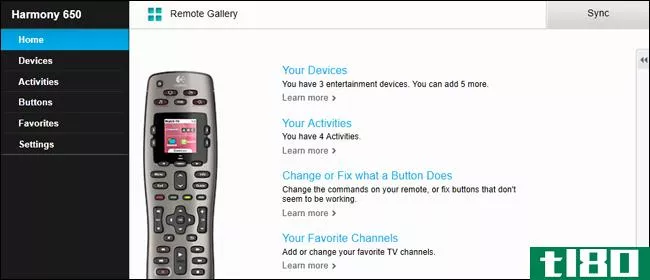
如何自定义物理按钮
你的遥控器有多个按钮。它有标准的物理按钮(播放、暂停、上下、菜单等),它有活动按钮(“看电视”、“看电影”等),它有屏幕按钮(如果您的遥控器有屏幕),它有**arthome按钮(如果您的遥控器支持该功能)。
在此屏幕上,您可以自定义这些按钮中的任何一组。让我们从定制物理遥控按钮开始。单击“远程按钮”下的“选择活动或设备”下拉列表,然后从列表中选择活动,如“观看电视”。点击“Go”。
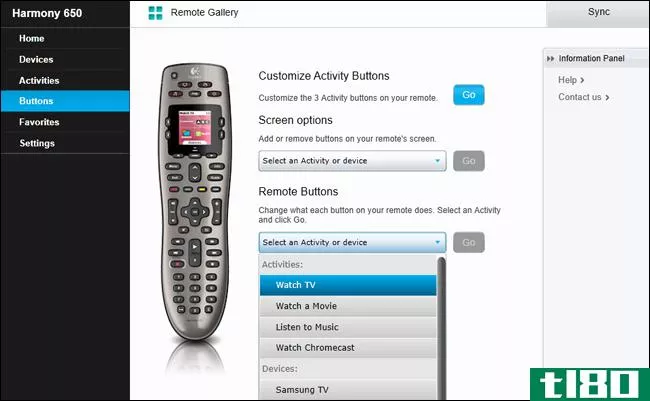
现在您将看到遥控器的特写布局。您可以将鼠标悬停在某个按钮上,查看该按钮当前分配给它的操作。例如,在“观看电视”活动中,我们可以将鼠标悬停在菜单按钮上,查看它是否调用了电视的菜单功能。但是,如果我们将鼠标悬停在音量按钮上,就会看到它们调用AV接收器的音量功能。
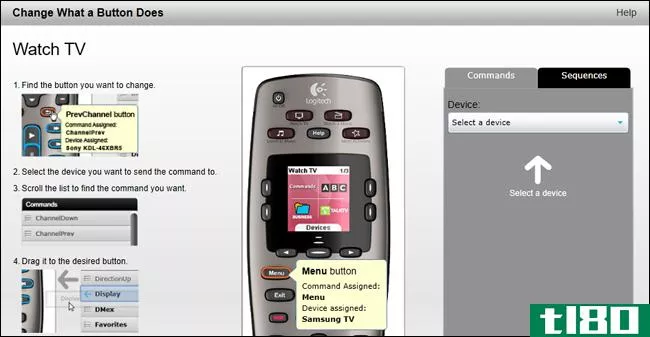
也可以重新指定按钮。例如,假设我希望“指南”按钮显示频道列表,而不是电视指南。从左边的“设备”下拉列表中,我选择“三星电视”…
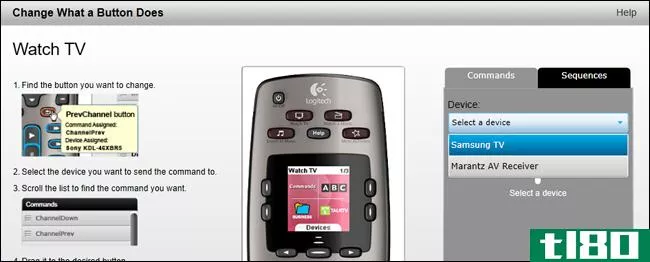
…然后将“ChannelList”函数拖到“Guide”按钮以分配它。
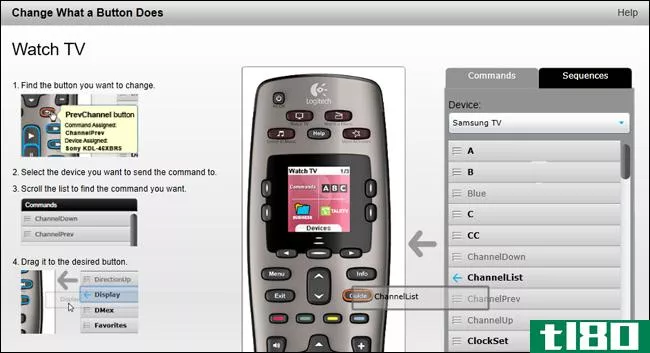
在罗技的一些高端遥控器上,您可以为每个按钮的短按和长按分配功能。在这种情况下,您需要单击右上角的按钮来查看它的功能。要重新分配它,可以将鼠标悬停在右侧边栏中的某个函数上,然后选择“短按”、“长按”或“两者”将其分配给按钮。
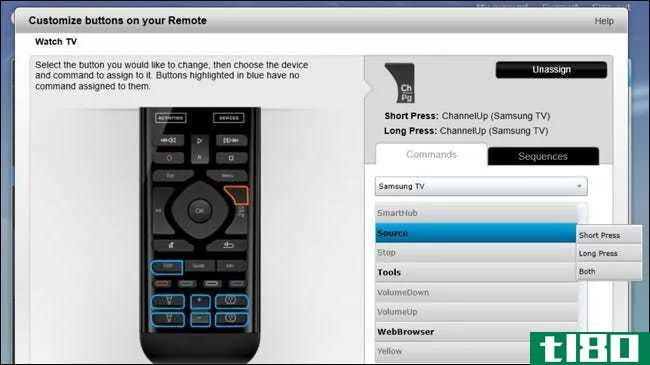
对您想要遥控器上的按钮执行的任何功能重复此过程。(粗体显示的任何函数都是未分配的,灰色显示的函数已经分配给按钮。)您也可以对其他活动或特定设备执行此操作,在极少数情况下,您可以将该设备与活动分开控制。
如何自定义屏幕按钮(在支持的遥控器上)
如果您的遥控器有一个屏幕,您可以使用它添加任何没有明显按钮分配的功能。例如,我的接收器有一个“夜间模式”,可以降低音频的动态范围,这样我就可以以舒适的音量观看,而不会吵醒邻居。我的遥控器没有实际的“夜间模式”按钮,但我可以很容易地将它添加到屏幕上。
从主按钮页面,从“屏幕选项”下的下拉菜单中选择一个活动(或设备)。在本例中,我将编辑“观看电影”活动(因为我最常在电影中使用此功能)。按Go。
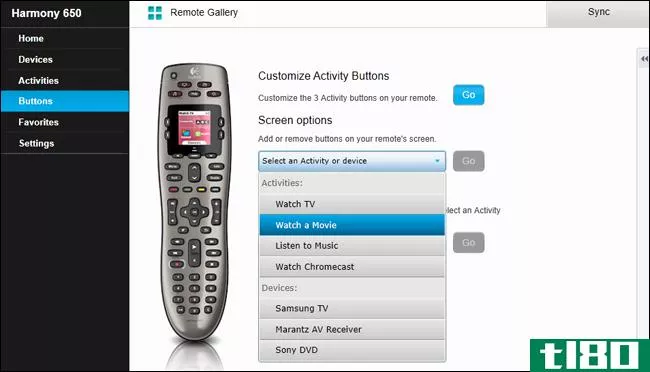
MyHarmony可能已经为您的屏幕添加了一些选项。您可以通过单击它们旁边的“X”来删除它们。(此屏幕可能会根据您拥有的遥控器的不同而有所不同,但所有遥控器的处理过程都是相同的。)
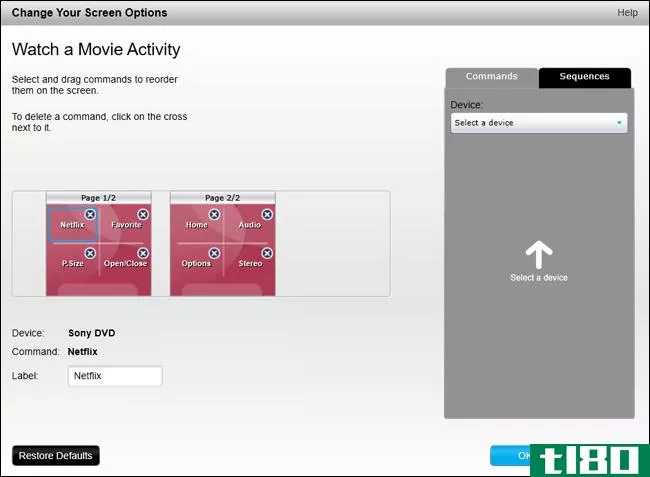
要添加新功能,请单击右侧的“选择设备”下拉列表,然后选择包含要添加的功能的设备。因为我想将接收器的“夜间模式”添加到我的“观看电影”活动中,所以我将从这个列表中选择接收器。
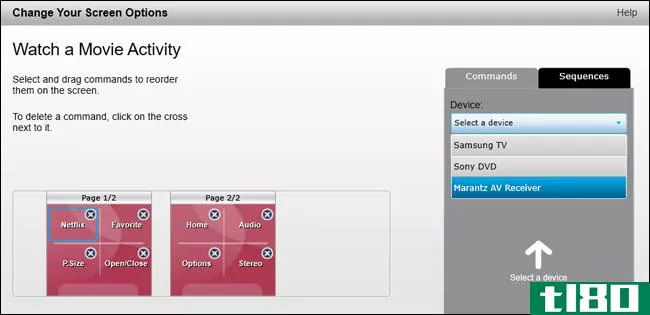
然后,我将向下滚动到“夜间”选项(这是我的接收器的夜间模式),并将其拖到屏幕上。
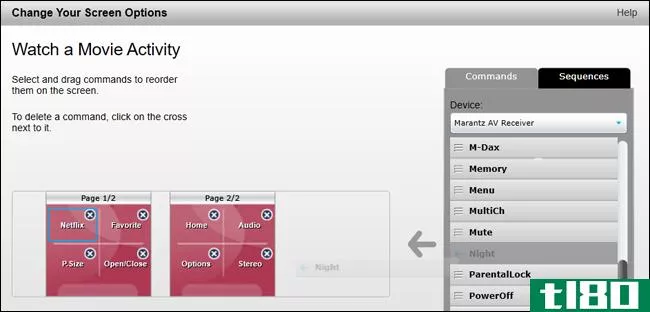
瞧!它与其他功能一起显示在屏幕上。您可以通过单击它并在“标签”框中添加新名称来重命名它。
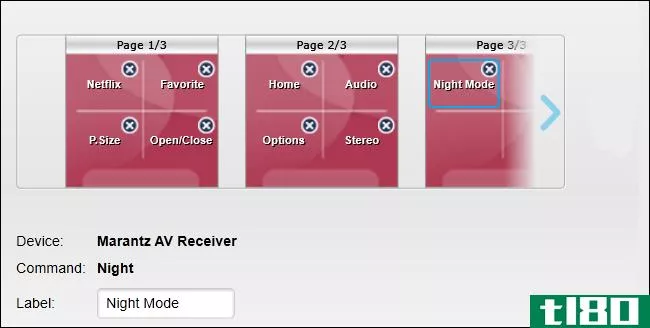
对要添加到屏幕中的任何其他函数以及其他活动或设备重复此过程。
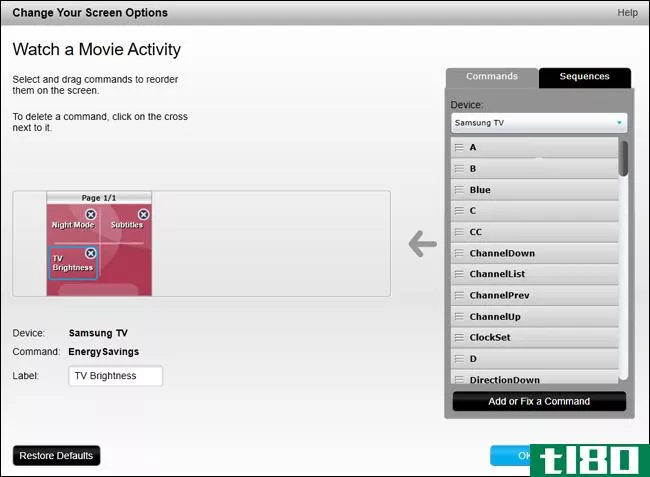
别忘了同步你的遥控器!
自定义按钮后,需要将这些更改同步到遥控器。**附带的USB电缆,MyHarmony页面上的“Sync”按钮应从黄色变为蓝色。
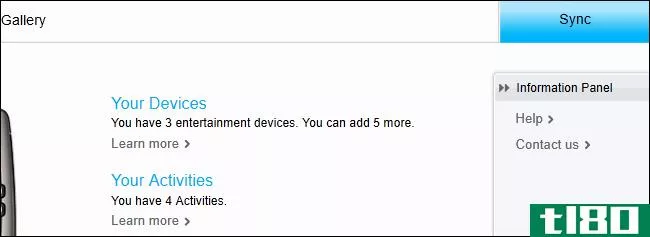
单击“同步”按钮将更改同步到远程。这需要一些时间,但是您的更改应该同步到远程,准备好使用。
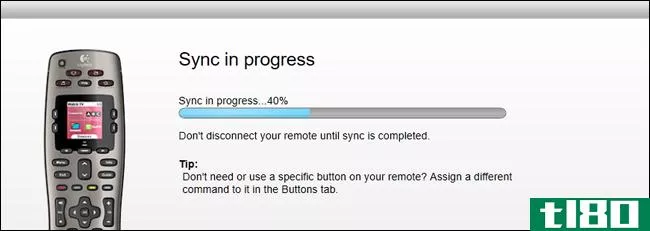
如果你有一个连接到Harmony集线器的遥控器,你不必通过USB进行同步(如果你想的话你可以)。由于您的远程自定义设置是在线存储的,您只需点击遥控器屏幕上的“设置”按钮,然后进入“设置”>“同步远程”。您的遥控器及其集线器将与Harmony的服务器同步,并且最新更改将在完成时显示。
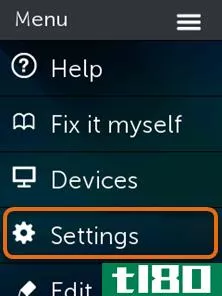
如果你有一个罗技的高端遥控器,你也可以从遥控器的屏幕设置(或通过iOS和Android的Harmony应用程序)更改对应于不同活动的图标。
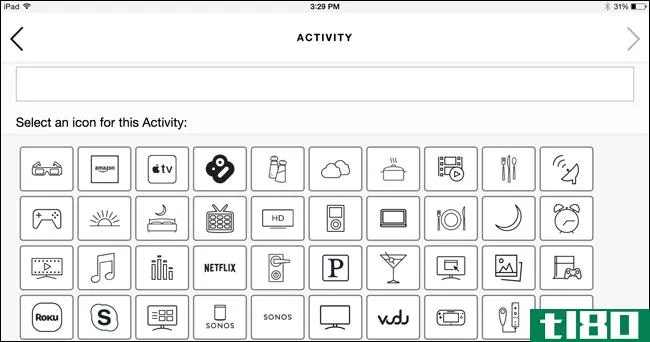
这似乎是一个漫长而复杂的过程,但不管你信不信由你,这些只是基本的。您还可以创建复杂的函数序列,以分配给按钮,或者添加或修复不起作用的命令。但是对于大多数设备,以上说明应该满足99%的需求。当你完成了,你应该有一个光滑的遥控器,可以轻松地控制你的整个家庭影院-而且按钮按下的次数要少得多。
- 发表于 2021-04-09 20:31
- 阅读 ( 237 )
- 分类:互联网
你可能感兴趣的文章
用这些设备从沙发上遥控你的家
第一个遥控器发明于1894年,当时一个无线电信号使镜面电流计移动一束光。仅仅过了一个世纪,你就可以用遥控器来自动完成你家里几乎任何可以想象的任务。 ...
- 发布于 2021-03-12 02:48
- 阅读 ( 308 )
每个googlehome用户都应该购买的7个基本小工具
...”等命令,您可以控制家中的所有媒体输出,而无需触碰遥控器或智能**。 ...
- 发布于 2021-03-12 12:27
- 阅读 ( 283 )
你的苹果电视遥控器丢了?如何更换
当我丢失苹果电视遥控器时,我可以用**控制机顶盒,直到遥控器再次出现在沙发下面。失去遥控器不是什么大事。 ...
- 发布于 2021-03-22 12:34
- 阅读 ( 302 )
手机与通用遥控器:什么是智能家居的最佳选择?
你的休息室里有多少遥控器?一个是电视、有线电视、高保真、流媒体设备、游戏机、空调。。。清单是无止境的。如今,我们购买的几乎所有科技设备似乎都配有遥控器。 ...
- 发布于 2021-03-26 12:00
- 阅读 ( 245 )
使用消防电视立方体语音控制您的家庭媒体中心
...独的设备,你可以有一个二合一的盒子,很好地适合你的家庭影院的立场。 然而,这只是冰山一角,它甚至不是消防电视立方体最酷的东西。不,最酷的功能是一个集成的红外增强器,让你的电视语音控制,声条,AV接收器,...
- 发布于 2021-04-05 05:47
- 阅读 ( 220 )
如何使用amazon echo和logitech Harmonic hub控制电视或立体声
...地支持,使得连接这两个设备和使用自定义语音命令控制家庭影院比以前更容易。而且,从2017年1月起,它可以做的不仅仅是打开和关闭电视。 相关:如何控制您的整个家庭影院与罗技和谐遥控器 回声的和声集成并不是万能的...
- 发布于 2021-04-08 11:46
- 阅读 ( 164 )
如何自动打开你的电视,当你回家与和谐枢纽
...TT的在线服务来自动化该过程。 相关:如何控制您的整个家庭影院与罗技和谐遥控器 IFTTT使用了一种称为“配方”的操作,将各种产品和服务连接在一起,而这些产品和服务通常是你无法连接的,例如,让你在Facebook上标记的每...
- 发布于 2021-04-09 08:37
- 阅读 ( 128 )